 Panel Gap
Panel Gap
Panel Gap은 Fillet-Flange 툴과 동일한 기술을 사용하여 지정된 간격의 양쪽에 서페이스를 생성합니다. 입력 서페이스와 서페이스 곡선은 연속적으로 접해야 합니다.
간격을 생성하여 하나의 서페이스 세트를 분할하거나 두 개의 각기 다른 서페이스 세트 사이에 간격을 생성할 수 있습니다.
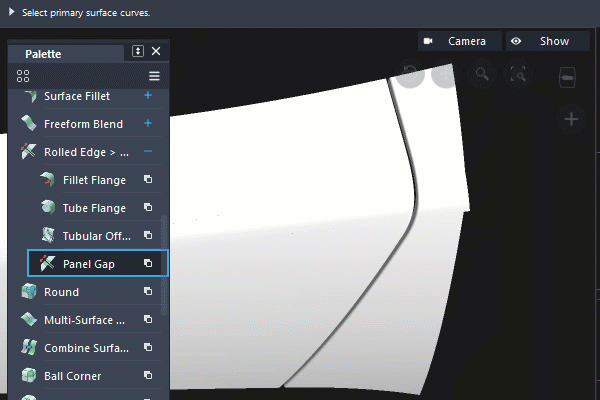
이 툴은 Surfaces 팔레트에서 액세스할 수 있습니다.
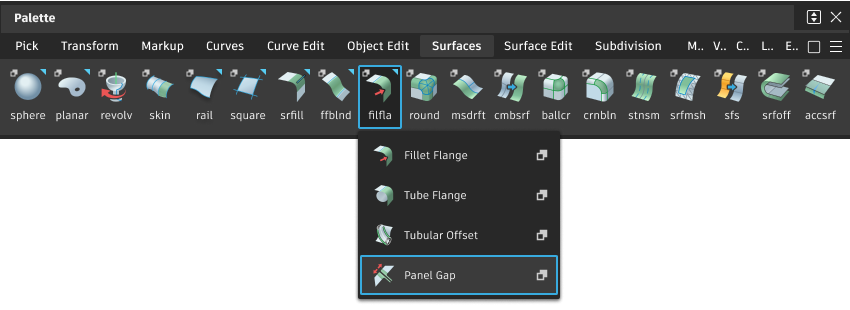
관련 동영상
Panel Gap 설정
Fillets-Flanges
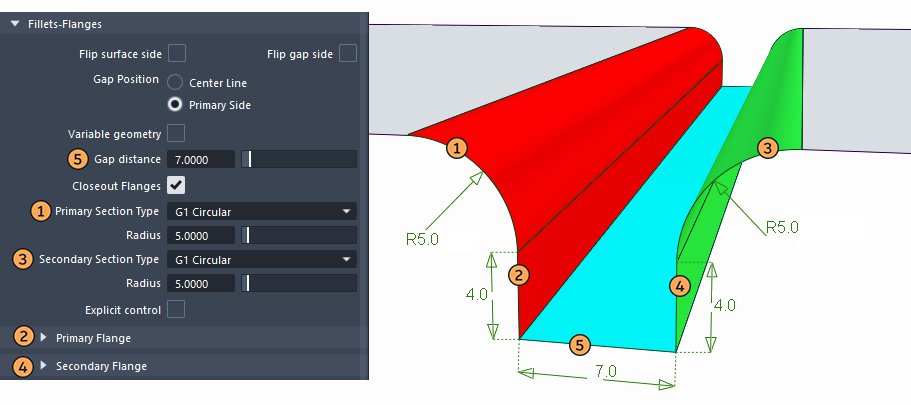
Flip surface side
모깎기 및 플랜지의 방향을 반전하려면 이 확인란을 선택하거나 선택을 취소하세요. 이는 패널 서페이스에 수직으로 표시되는 파란색 화살표를 클릭하는 것과 동일한 효과가 있습니다.
Flip gap side
서페이스 곡선의 반대쪽에 간격을 배치하기 위해 모깎기의 방향을 전환하려면 이 확인란을 선택하거나 선택을 취소하세요. 모델에 이 옵션에 해당하는 파란색 화살표가 있으며, 이 화살표를 클릭하여 방향을 전환할 수도 있습니다.
Gap Position
아래 그림과 같이 입력 곡선을 기준으로 간격의 위치를 지정합니다.
Center Line - 입력 곡선의 간격을 가운데에 맞춥니다.
Primary Side - 입력 곡선의 위치에 기본 형상을 작성하고 간격을 한쪽 또는 반대쪽에 배치합니다.
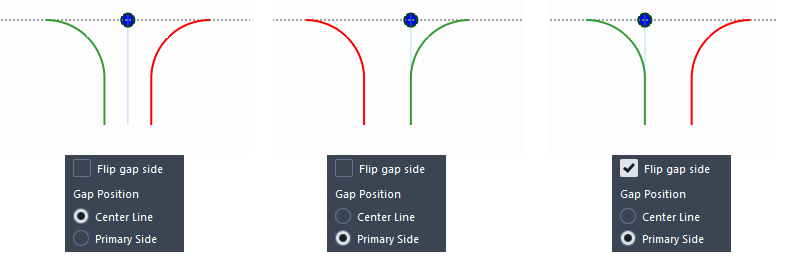
Gap distance
패널 간격의 초기 폭을 지정합니다. 간격은 롤된 기본 및 보조 모서리 사이의 최단 거리에 해당합니다.
Closeout Flanges
이 확인란을 선택하면 기본 및 보조 플랜지(둘 다 있는 경우)의 아래쪽 모서리를 연결하는 직선보간 서페이스가 생성됩니다.
Primary/Secondary Section Type
패널 서페이스와의 기본 모깎기 연속성으로 G1 Circular, G1 Tangent 또는 G2 Curvature를 선택합니다. 모깎기의 표준 설정은 Surface Fillet에 설명되어 있습니다.
Primary Flange/Secondary Flange
Type
보조 플랜지의 세 번째 유형인 Relative to Primary를 제외하면 기본 및 보조 플랜지를 제어하는 옵션은 동일합니다.
Sweep angle – 플랜지가 플랜지와 입력 서페이스 사이의 각도인 Sweep angle로 정의됩니다.
Parting line - 플랜지가 벡터 방향(Primary/Secondary Vector Options를 통해 지정됨)과 Draft angle로 정의됩니다.
Relative to Primary – 이 옵션은 Secondary Flange에만 적용됩니다. 이 옵션을 사용하면 첫 번째 플랜지를 기준으로 보조 플랜지의 Draft angle 또는 Sweep angle을 변경할 수 있습니다. 이는 아래와 같이 폭이 0이고 일치하는 플랜지가 있는 간격을 생성하는 데 유용합니다.
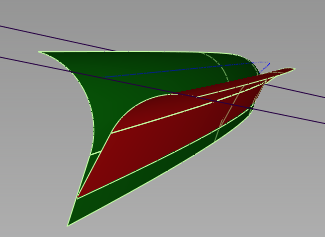
Sweep/Draft angle
플랜지의 각도를 제어하는 슬라이더를 제공합니다. 기본값은 Sweep angle의 경우 90도, Draft angle의 경우 0도입니다.
Create flange
모깎기 모서리에서 플랜지를 작성할지 여부를 결정합니다.
Length
Create flange가 선택된 경우, 플랜지 길이를 지정합니다
Panel Gap 고급 설정
Evaluation
Gap check
편차 콤과 간격 위치의 최소 및 최대 편차를 표시하려면 이 옵션을 설정합니다.
편차 로케이터를 제어할 수 있는 추가 옵션이 나타납니다.
Closest point samples
편차 콤에 표시되는 퀼 수입니다.
Comb scale
편차 콤의 작은 변형을 보려면 이 값을 늘립니다.
Threshold
공차 역할을 하며 간격 폭이 일정한 경우에 가장 유용합니다. 간격이 요청된 Gap distance 값 내에 있으면 편차 퀼은 초록색이고, 그렇지 않으면 빨간색입니다.
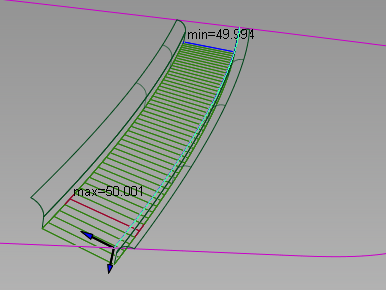
Gap distance = 50.0, Threshold = 0.1
Variable geometry
이 확인란을 선택하면 입력 서페이스 곡선을 클릭하여 간격 길이를 따라 간격 거리(기본값), 기본 벡터의 방향 또는 보조 벡터의 방향(아래 Create Manip 참조)을 변경할 수 있는 조절기를 배치할 수 있습니다.
Create Manip
Variable geometry를 선택한 경우에만 나타납니다.
입력 곡선을 클릭할 때 생성되는 조절기 유형을 지정합니다.
Gap – 간격 조절기는 간격의 폭을 제어합니다. 간격 전반에 걸쳐 직선으로 나타납니다.
Primary Vector - 기본 벡터 조절기는 구배 방향과 기본 플랜지 방향을 모두 제어합니다. 이러한 조절기는 보라색 화살표로 나타납니다.
Secondary Vector - 보조 벡터 조절기는 보조 플랜지 방향을 제어합니다. 이러한 조절기는 노란색 화살표로 나타납니다.
조절기를 사용하여 변수 간격 생성
Variable geometry를 선택하면 간격을 따라 조절기를 배치하고 조정하여 간격의 폭 또는 기본 및 보조 플랜지의 방향을 제어할 수 있습니다.
입력 곡선의 중심 근처에서 모델에 Create Manip [Gap]이라는 레이블이 나타납니다. [Gap]을 클릭하면 [Primary Vector], [Secondary Vector] 및 [Gap] 간에 전환할 수 있습니다. 이는 입력 곡선을 클릭할 때 생성되는 조절기 유형을 결정합니다. 이 동작은 제어 창에서 Create Manip 옵션을 설정하는 것과 동일합니다.
각 조절기는 양쪽 끝에 하나씩 두 개의 핸들로 구성되어 있습니다. 핸들을 클릭하여 값을 변경하거나(흰색으로 변함) 단순히 롤오버하여 값을 확인할 수 있습니다(노란색으로 변함). 조절기를 제거하려면 Shift 키를 누른 채 조절기를 클릭합니다.
Create Manip 레이블로 표시된 유형의 조절기만 수정할 수 있습니다. 그 외에는 회색으로 표시됩니다. 조절기 제어를 사용하는 동안 프롬프트행이 피드백을 제공합니다.
간격 조절기
작은 원을 클릭하고 드래그하여 곡선을 따라 조절기를 슬라이드하거나 키보드로 매개변수 값을 입력하고
Enter키를 누릅니다.작은 삼각형을 클릭하고 드래그하여 해당 위치의 간격 거리를 변경하거나 키보드로 값을 입력하고
Enter키를 누릅니다.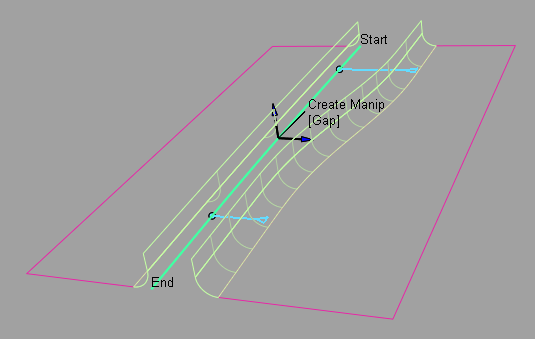
패널의 모서리와 첫 번째 조절기 사이의 간격 폭과 패널의 반대쪽 모서리와 마지막 조절기 사이의 간격 폭은 일정합니다. 모든 내부 조절기 쌍 사이의 폭은 보간됩니다.
벡터 조절기
기본 또는 보조 벡터를 클릭하면 X, Y 및 Z 회전을 위한 호, X, Y 또는 Z를 따라 정렬하기 위한 축, 모든 방향으로 구속조건이 지정되지 않은 동작을 위한 작은 원을 포함한 전체 조절기 제어가 표시됩니다.
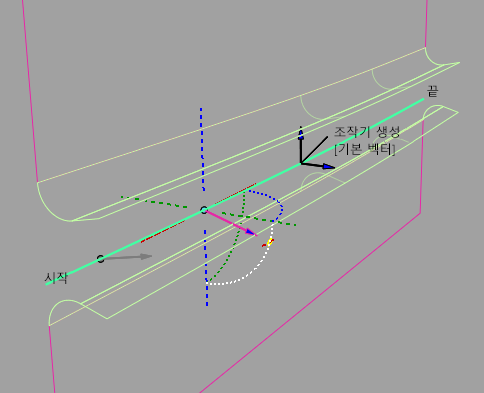
기본 및 보조 벡터를 기존 벡터 객체에 맞춰 정렬할 수 있습니다. Primary Vector 또는 Secondary Vector 조절기의 화살표를 클릭한 다음 기존 벡터 객체를 클릭하여 지정된 위치의 구배 방향을 벡터 방향으로 설정하거나 키보드로 세 개의 값(X, Y, Z)을 입력하고
Enter키를 누릅니다.Primary Vector 및 Secondary Vector 조절기 모두에 대해 패널 모서리와 가장 가까운 조절기 사이의 벡터 방향이 일정하게 유지됩니다. 모든 쌍의 내부 조절기 사이에서 벡터 방향이 보간됩니다.
Panel Gap 공통 매개변수
Panel Gap에는 다음과 같은 서페이스 툴 공통 매개변수 섹션이 있습니다.
- Form Factor & Fillet Specify
- Explicit Control
- Range
- Surface Structure
- Control Options
Panel Gap 워크플로우
입력 선택
두 가지 방법을 사용하여 패널 간격의 모깎기 및 플랜지를 생성할 수 있습니다.
연속적으로 접하는 하나 이상의 서페이스 곡선을 선택합니다. 이는 간격 조건을 정의하는 데 필요한 모든 입력을 제공합니다.
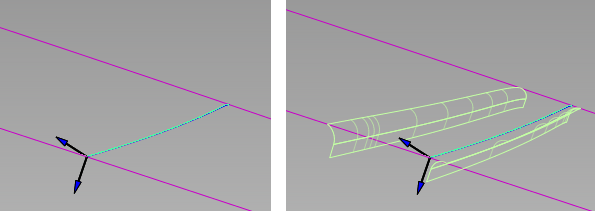
기본 서페이스에서 간격을 띄울 수 있고 보조 모깎기 및 플랜지를 작성하는 데 사용되는 연속적으로 접하는 서페이스 세트(아래에 노란색으로 표시됨)를 추가적으로 선택합니다. 참고로 패널 간격 서페이스를 성공적으로 작성하려면 Flip Gap Side 화살표를 두 번째 서페이스 세트로 전환해야 할 수 있습니다.
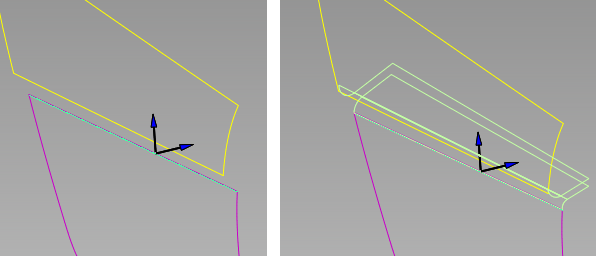
패널 간격 생성
Shift 키를 누른 채 Panel Gap 툴(
 ) 아이콘을 선택하여 제어 창을 엽니다.
) 아이콘을 선택하여 제어 창을 엽니다.하나의 서페이스 곡선 또는 연속적으로 접하는 여러 서페이스 곡선(간격의 한쪽을 정의함)을 선택합니다.
곡선이 초록색으로 강조 표시되고, 서페이스가 분홍색으로 바뀝니다.
다음 중 하나를 수행합니다.
- Build 버튼을 클릭하고 5단계로 이동합니다.
- 두 번째 모깎기 및 플랜지 세트를 작성할 인접 서페이스를 선택하려면 Adjacent Surfaces 버튼을 클릭합니다.
연속적으로 접하는 서페이스 세트(보조 모깎기 및 플랜지를 배치할 위치)를 선택하고 Build 버튼을 클릭합니다.
서페이스가 노란색으로 변합니다.
필요한 경우, 파란색 화살표를 클릭하여 모깎기/플랜지 또는 간격의 방향을 변경하고 Build 버튼을 클릭합니다.
기본 및 보조 모깎기와 플랜지가 작성됩니다. 패널 서페이스가 모깎기 모서리까지 자동으로 잘려 간격이 생성됩니다.
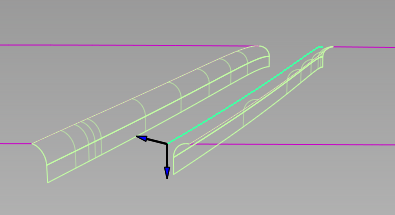
단일 패널 서페이스 내에서 서페이스 위 곡선을 따라 작성된 간격
제어 창에서 옵션을 수정하고 Build를 다시 클릭합니다.
네 개의 서페이스가 다시 계산됩니다.
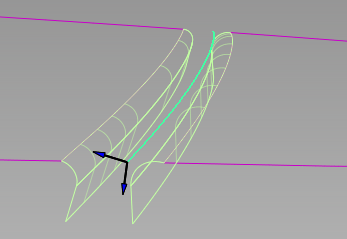
모깎기 반지름, 플랜지 각도 및 길이, 간격 거리를 수정한 후입니다.
Modify Primary Range 및 Modify Secondary Range를 켜고 필요한 경우, 슬라이더 또는 조절기로 패널 간격의 범위를 조정합니다. Build 버튼을 클릭합니다.
변수 간격을 생성하려면 Variable geometry를 켠 다음 서페이스 곡선을 클릭하여 간격 조절기를 배치하고 위치와 폭을 조정합니다. 간격을 따라 기본 (구배) 벡터 또는 보조 벡터의 방향을 변경할 수도 있습니다.
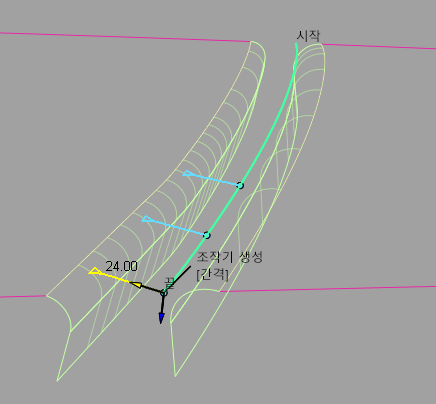
모깎기와 플랜지에는 구성 내역이 있으므로 입력 곡선을 수정하면 해당 출력 서페이스가 업데이트됩니다.
툴을 종료한 후 패널 간격을 수정하려면 Object Edit > Query Edit을 선택하고 출력 서페이스(모깎기 또는 플랜지) 중 하나를 선택하여 일반적인 방법으로 툴을 다시 호출합니다.